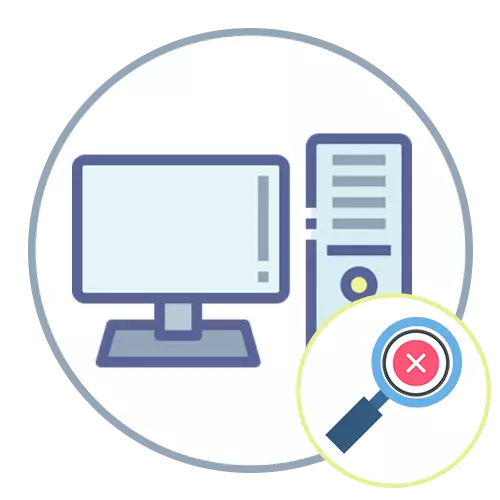
ചുവടെയുള്ള നിർദ്ദേശങ്ങൾ വിൻഡോസിന്റെ ടോപ്പിക് പതിപ്പുകൾക്ക് അനുയോജ്യമാണ്, പക്ഷേ ഉദാഹരണത്തിൽ 10, ഇന്റർഫേസിന്റെ സവിശേഷതകൾ മാത്രം പരിഗണിക്കേണ്ടതുണ്ട്. ശുപാർശകൾ ആരംഭിക്കുന്നതിന് മുമ്പ്, കമ്പ്യൂട്ടർ പുനരാരംഭിക്കുക, കാരണം ഈ പ്രക്രിയയ്ക്ക് ഫയലുകളിലൊന്ന് അപ്ഡേറ്റ് ചെയ്യാനും ഒഎസിൽ തിരയലിലെ പ്രശ്നം സ്വയം പരിഹരിക്കപ്പെടുമെന്നും.
രീതി 1: യാന്ത്രിക ട്രബിൾഷൂട്ടിംഗ് ഉപകരണം പ്രവർത്തിപ്പിക്കുന്നു
വിൻഡോസിന് വിവിധ പ്രശ്നങ്ങൾ സ്വപ്രേരിതമായി നീക്കംചെയ്യലിന്റെ പട്ടികയുണ്ടെന്ന് അറിയാം, അവയിലൊന്ന് തിരയലുമായി ബന്ധപ്പെട്ടിരിക്കുന്നു, "വിൻഡോസ് തിരയൽ ഡയറക്ടർമാരുടെ തെറ്റായ അനുമതികൾ" ഉപയോഗിച്ച് ഒരു പിശക് വരുത്തുമ്പോൾ ഉപയോഗപ്രദമാകും. അത് ആരംഭിക്കാൻ, ഈ ഘട്ടങ്ങൾ പാലിക്കുക:
- "ആരംഭിക്കുക" എന്ന് വിളിച്ച് "പാരാമീറ്ററുകൾ" വിളിക്കുക (വിൻഡോസിൽ "പാനൽ" - "ട്രബിൾഷൂട്ടിംഗ്" തിരഞ്ഞെടുക്കേണ്ടതുണ്ട്).
- "അപ്ഡേറ്റും സുരക്ഷയും" എന്നതിലേക്ക് പോകുക.
- ഇടത് പാനലിൽ നിങ്ങൾക്ക് പ്രശ്നപരിഹാരത്തിൽ താൽപ്പര്യമുണ്ട്.
- ചുവടെ, "അഡ്വാൻസ്ഡ് ട്രബിൾഷൂട്ടിംഗ് ഉപകരണങ്ങൾ" ലിങ്കിൽ ക്ലിക്കുചെയ്യുക.
- പട്ടികയിൽ, "തിരയൽ, ഇൻഡെക്സിംഗ്" ഓപ്ഷൻ കണ്ടെത്തുക. അതിൽ ക്ലിക്കുചെയ്ത് ഉപകരണം ആരംഭിക്കുന്നതിന് ഉത്തരവാദിത്തമുള്ള ബട്ടണിൽ ക്ലിക്കുചെയ്യുക.
- കുറച്ച് നിമിഷങ്ങൾ കാത്തിരുന്ന് നിങ്ങളുടെ പ്രശ്നത്തിനായി ഉചിതമായ ഓപ്ഷനുകൾ തിരഞ്ഞെടുക്കുക, അതായത്, നിങ്ങൾക്ക് ഏത് സാഹചര്യങ്ങളിൽ തിരയാൻ കഴിയാത്ത സാഹചര്യങ്ങളിൽ.
- അടുത്ത ഘട്ടത്തിലേക്ക് മാറിയ ശേഷം, ട്രബിൾഷൂട്ടിംഗ് പ്രക്രിയ ആരംഭിക്കും, തുടർന്ന് ഫലങ്ങളും നുറുങ്ങുകളും സ്ക്രീനിൽ ദൃശ്യമാകും. നിങ്ങൾക്ക് ഒരുതരം പരിഹാരം നടപ്പിലാക്കാൻ കഴിയുമെങ്കിൽ, സ്ക്രീനിലെ പ്രോംപ്റ്റുകൾ പിന്തുടർന്ന് അത് ചെയ്യുക.

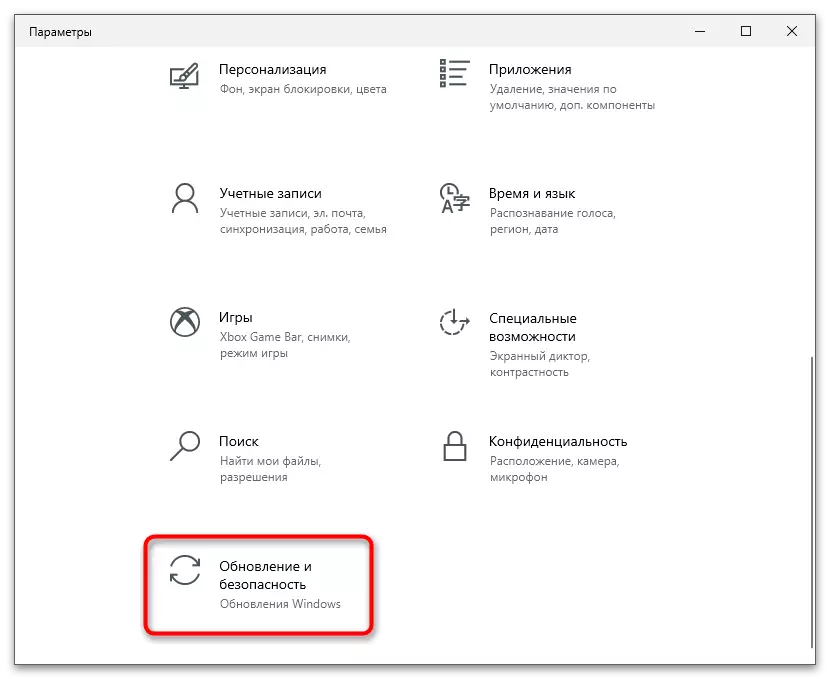

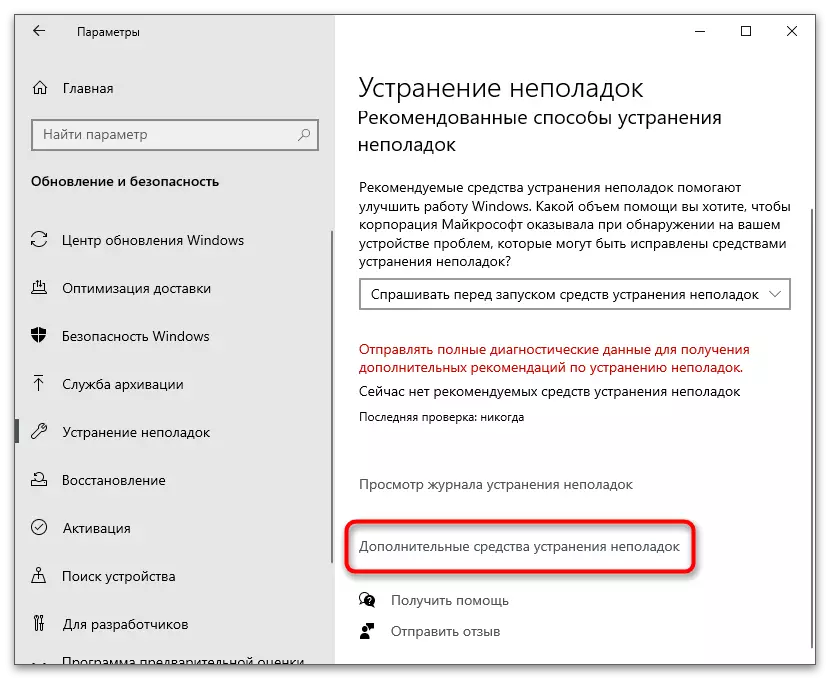
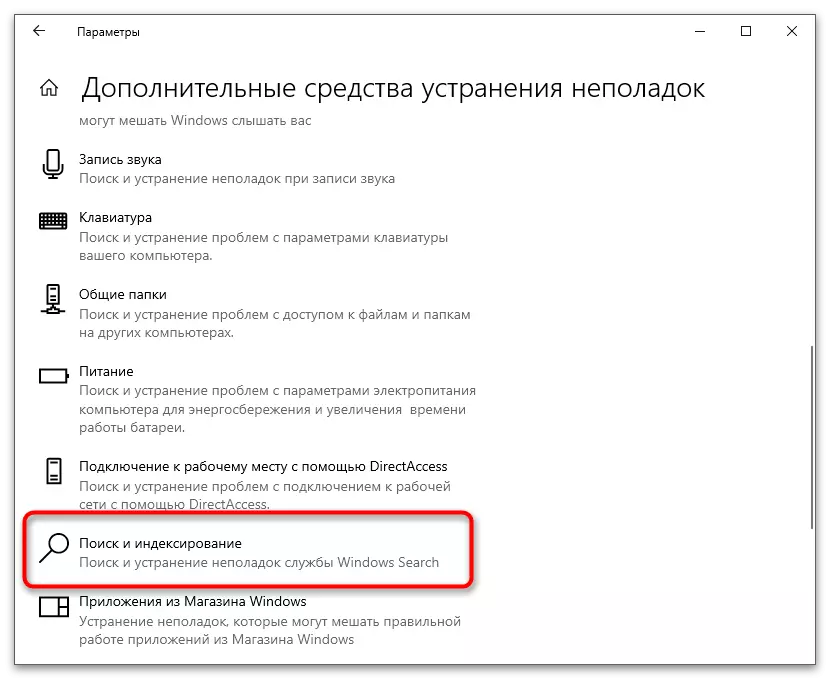
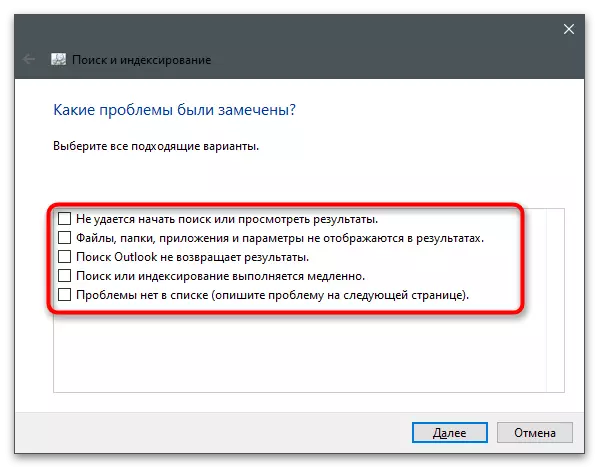
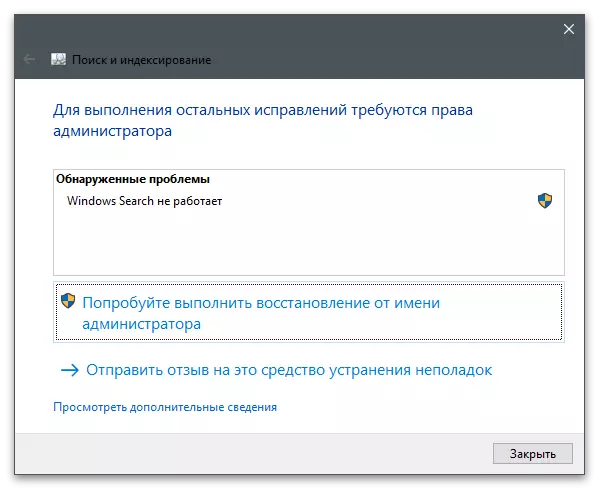
രീതി 2: തിരയൽ സേവനം പുനരാരംഭിക്കുന്നു
ചില സിസ്റ്റം ഒബ്ജക്റ്റുകളുമായി ബന്ധപ്പെടാനുള്ള ശ്രമവുമായി ഉപയോക്തൃ ഫയൽ അല്ലെങ്കിൽ പിശകുകൾ അപ്ഡേറ്റ് ചെയ്യാൻ കഴിയാത്ത തെറ്റായ പ്രവർത്തന തിരയൽ സേവനത്തിലാണ് പ്രശ്നം. ഉപയോക്താവ് സ്വമേധയാ നടപ്പിലാക്കിയ സേവനത്തിന്റെ ബാലിനെ പുനരാരംഭിക്കാൻ ഇത് സഹായിക്കും.
- "ആരംഭിക്കുക" തുറന്ന് സേവന അപ്ലിക്കേഷനെ വിളിക്കുക.
- പുതിയ വിൻഡോയിൽ നിങ്ങൾ "വിൻഡോസ് തിരയൽ" എന്ന സേവനത്തിൽ താൽപ്പര്യമുള്ള ഒരു സേവനത്തിൽ, അത് നിങ്ങൾ വലത് മ mouse സ് ബട്ടണിൽ ക്ലിക്കുചെയ്യേണ്ടതുണ്ട്.
- സന്ദർഭ മെനുവിൽ നിന്ന്, "പുനരാരംഭിക്കുക" തിരഞ്ഞെടുക്കുക.
- ഉചിതമായ അറിയിപ്പിന്റെ സ്ക്രീനിൽ പുനരാരംഭിച്ച് ദൃശ്യമാകുന്നതിനായി കാത്തിരിക്കുക, അതിനുശേഷം തിരയലിന്റെയും ഇൻഡെക്സിംഗിന്റെയും പ്രകടനം പരിശോധിക്കുന്നു.
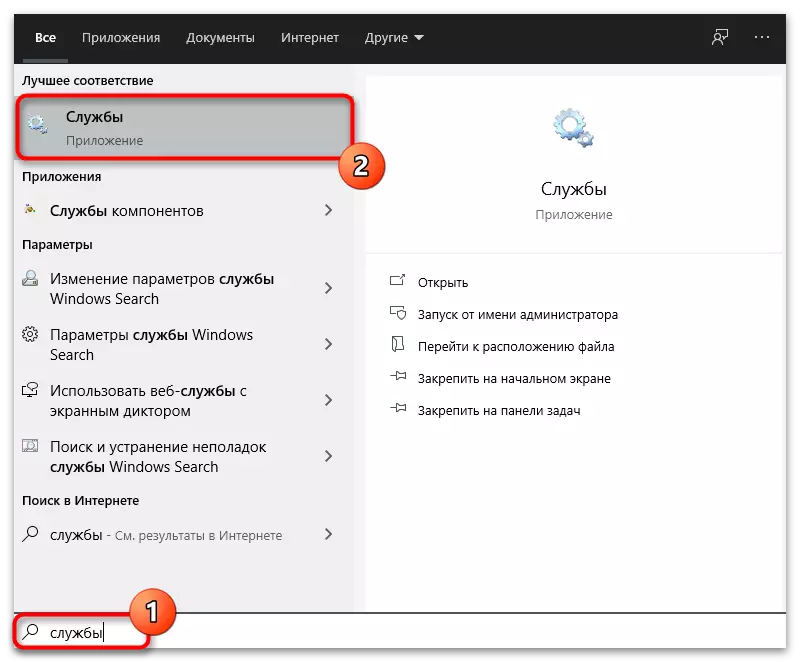
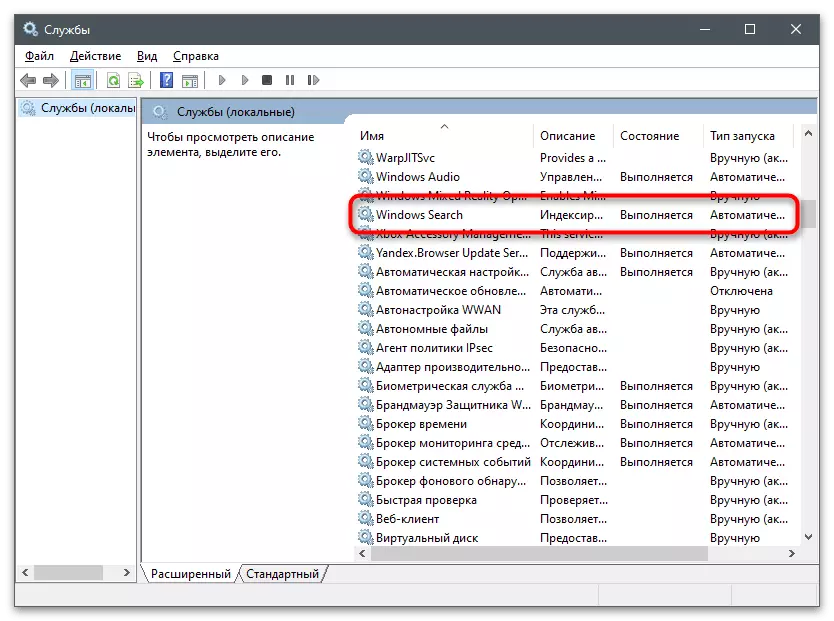
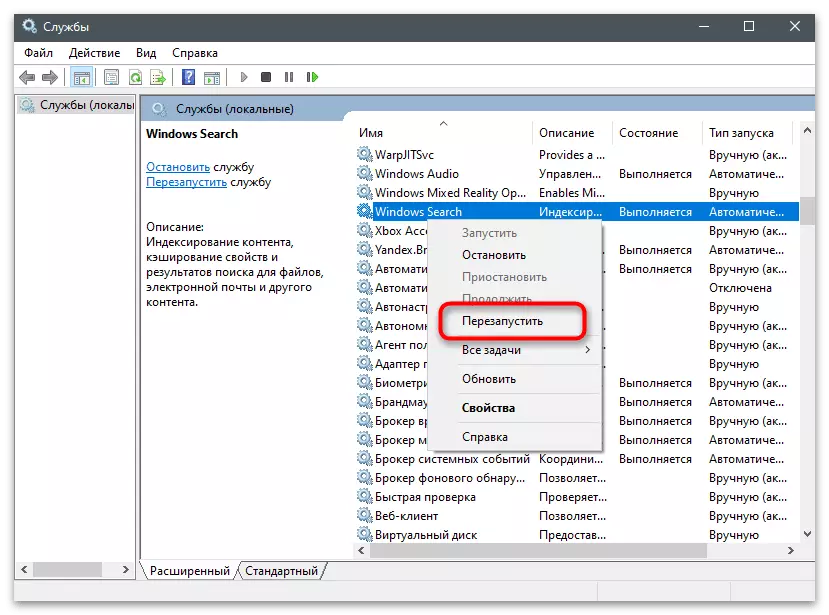

രീതി 3: "ഡാറ്റ" ഫോൾഡറിലേക്ക് ആക്സസ് നൽകുന്നത്
വിൻഡോസ് തിരയൽ സേവന ഡയറക്ടറിയിൽ സ്ഥിതിചെയ്യുന്ന "ഡാറ്റ" ഫോൾഡർ, ഇൻഡെക്സിംഗിന് കാരണമാവുകയും വിവിധ ഫയലുകൾ കണ്ടെത്തുകയും ചെയ്യുന്നു. ചില കാരണങ്ങളാൽ അഡ്മിനിസ്ട്രേറ്ററിന് അപൂർണ്ണമായ ആക്സസ് ഉണ്ട്, പരിഗണിക്കുന്നവർ ഉൾപ്പെടെ പ്രശ്നങ്ങൾ ഉണ്ടാകാം. ആക്സസ് പരിശോധിച്ച് ക്രമീകരണങ്ങൾ എളുപ്പത്തിൽ മാറ്റാൻ ഞങ്ങൾ ശുപാർശ ചെയ്യുന്നു.
- ആരംഭിക്കുന്നതിന്, ചുവടെയുള്ള ലിങ്കിലെ തീമാറ്റിക് നിർദ്ദേശങ്ങളിൽ കാണിച്ചിരിക്കുന്നതുപോലെ മറഞ്ഞിരിക്കുന്ന ഫയലുകളും ഫോൾഡറുകളും പ്രദർശിപ്പിക്കുക.
കൂടുതൽ വായിക്കുക: വിൻഡോസിൽ മറഞ്ഞിരിക്കുന്ന ഫോൾഡറുകൾ പ്രദർശിപ്പിക്കുന്നു
- പാത്ത് സി: \ പ്രോഗ്രാംറ്റാറ്റ \ മൈക്രോസോഫ്റ്റ് \ തിരയൽ, "ഡാറ്റ" എന്ന പേരിൽ ഫോൾഡർ കണ്ടെത്തുക.
- അതിൽ വലത്-ക്ലിക്കുചെയ്ത് സന്ദർഭ മെനുവിൽ നിന്ന് ക്ലിക്കുചെയ്യുക, "പ്രോപ്പർട്ടികൾ" തിരഞ്ഞെടുക്കുക.
- സുരക്ഷാ ടാബിലേക്ക് മാറുക.
- പ്രത്യേക അനുമതികൾ ഉപയോഗിച്ച് വിൻഡോ പ്രദർശിപ്പിക്കുന്നതിന്, "അഡ്വാൻസ്ഡ്" ക്ലിക്കുചെയ്യുക.
- നിലവിലെ അവകാശങ്ങൾ കാണിക്കുന്നതിന് "അഡ്മിനിസ്ട്രേറ്റർമാർ" എന്ന വിഷയത്തിൽ ഇരട്ട ക്ലിക്കുചെയ്യുക.
- "പൂർണ്ണ ആക്സസ്" ഇനത്തിന് സമീപം ചെക്ക്മാർക്ക് ഇല്ലെങ്കിൽ, അത് ഇൻസ്റ്റാൾ ചെയ്ത് മാറ്റങ്ങൾ പ്രയോഗിക്കുക.
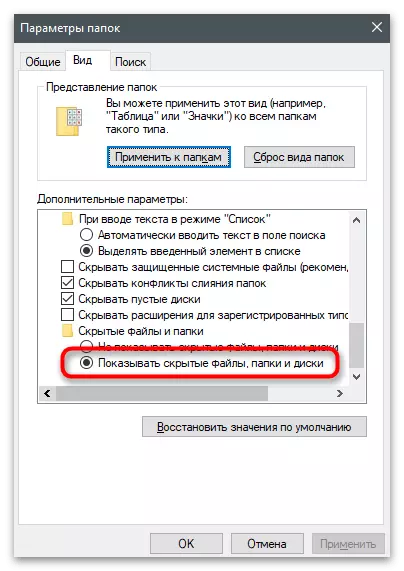
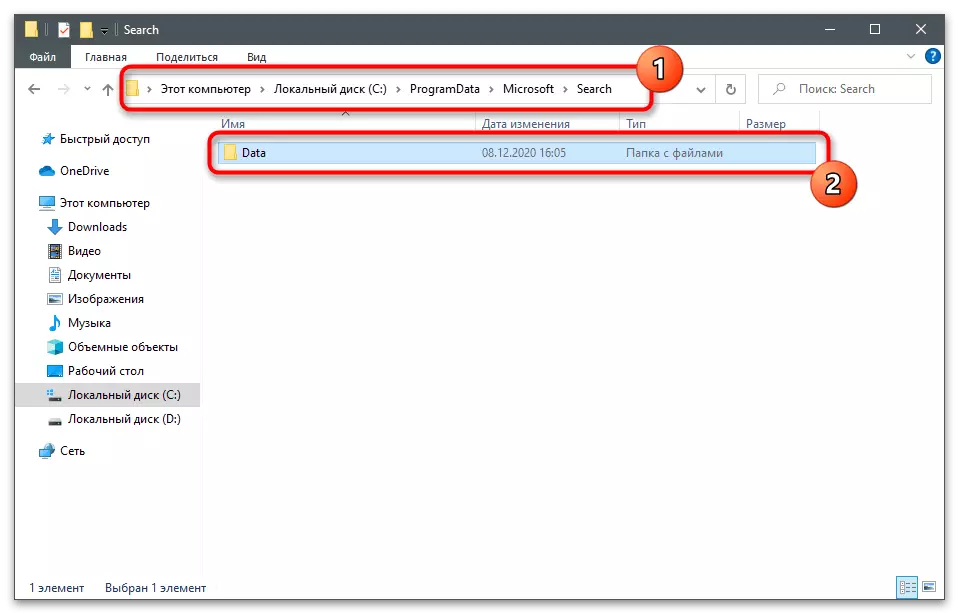
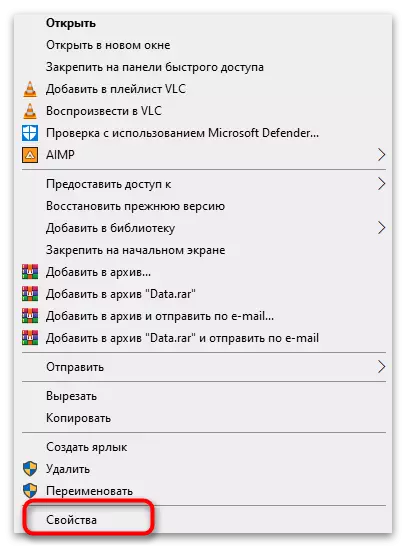
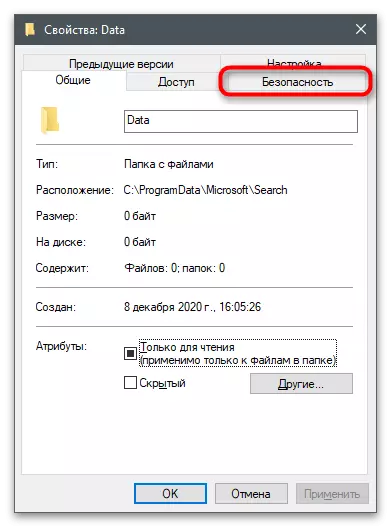
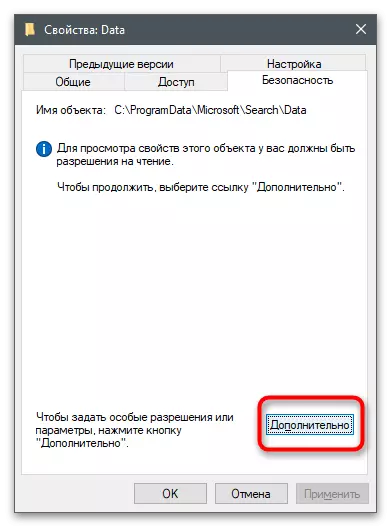
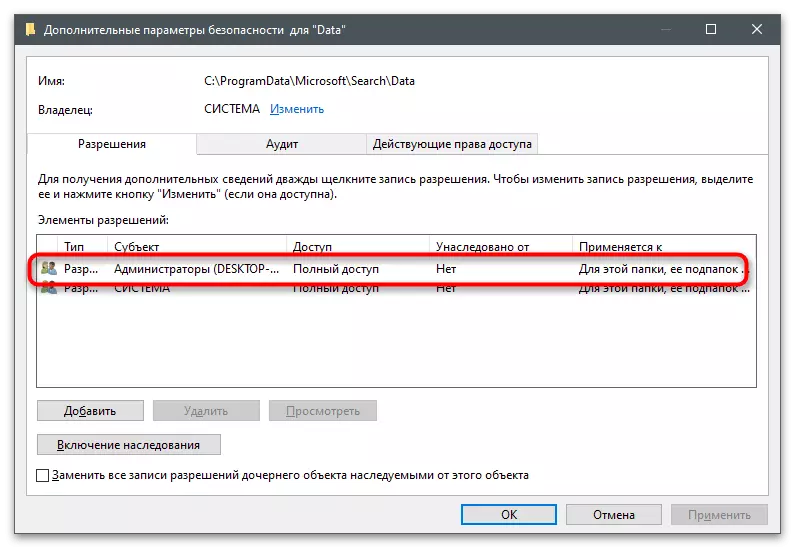
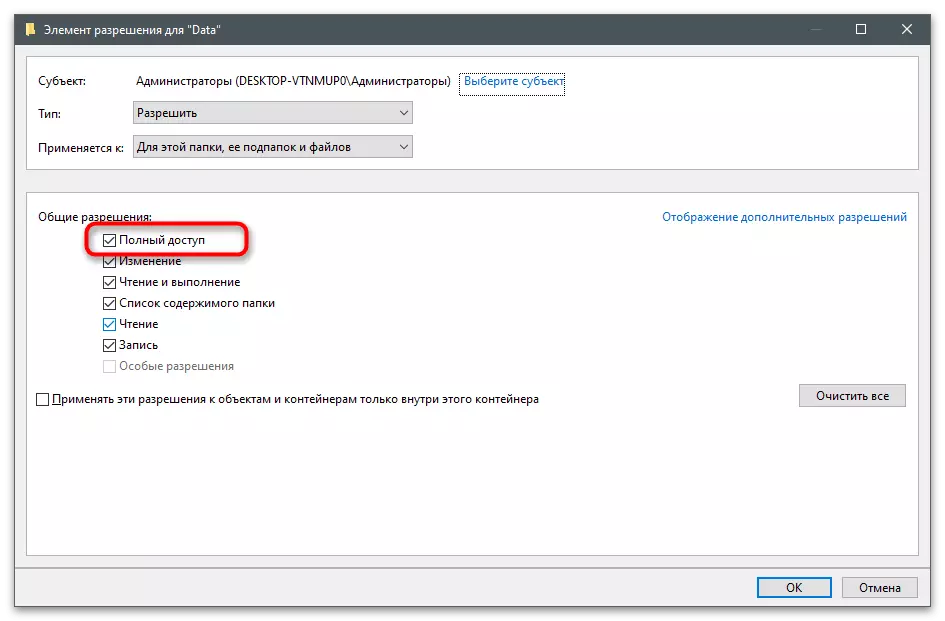
രീതി 4: സൂചിക ഇല്ലാതാക്കുക, പുനർനിർമ്മിക്കുക
തിരയലും ഇൻഡെക്സിംഗും ഉപയോഗിച്ച് വിവിധ പ്രശ്നങ്ങൾ പരിഹരിക്കാൻ വിൻഡോസിൽ ഉൾച്ചേർത്ത മറ്റൊരു ചടങ്ങിൽ ഉണ്ട്. സൂചിക പുനർനിർമ്മിക്കുന്നതിന് ഇത് ഉത്തരവാദികളാണ് - ഉപയോക്താവിനെ ആരംഭിച്ചതിനുശേഷം മുഴുവൻ പ്രക്രിയയും യാന്ത്രികമായി അവതരിപ്പിക്കുന്നു. ആവശ്യമായ ബട്ടൺ കണ്ടെത്താൻ, ഇനിപ്പറയുന്ന പ്രവർത്തനങ്ങൾ കാണുക.
- "ആരംഭിക്കുക" തുറന്ന് "നിയന്ത്രണ പാനലിലേക്ക് പോകുക".
- ഐക്കണുകളുടെ പട്ടികയിൽ, "ഇൻഡെക്സിംഗ് പാരാമീറ്ററുകൾ" കണ്ടെത്തി അതിൽ ക്ലിക്കുചെയ്യുക.
- "അഡ്വാൻസ്ഡ്" ക്ലിക്കുചെയ്യുക.
- ട്രബിൾഷൂട്ടിംഗ് യൂണിറ്റിൽ, നിങ്ങൾ "പുനർനിർമ്മിക്കുക" ബട്ടൺ കാണും, അതിൽ നിങ്ങൾ ക്ലിക്കുചെയ്യണം.
- അറിയിപ്പുകൾ പ്രദർശിപ്പിക്കുമ്പോൾ, അതിന്റെ ഉള്ളടക്കങ്ങൾ കാണുകയും പ്രവർത്തനം സ്ഥിരീകരിക്കുകയും ചെയ്യുക.
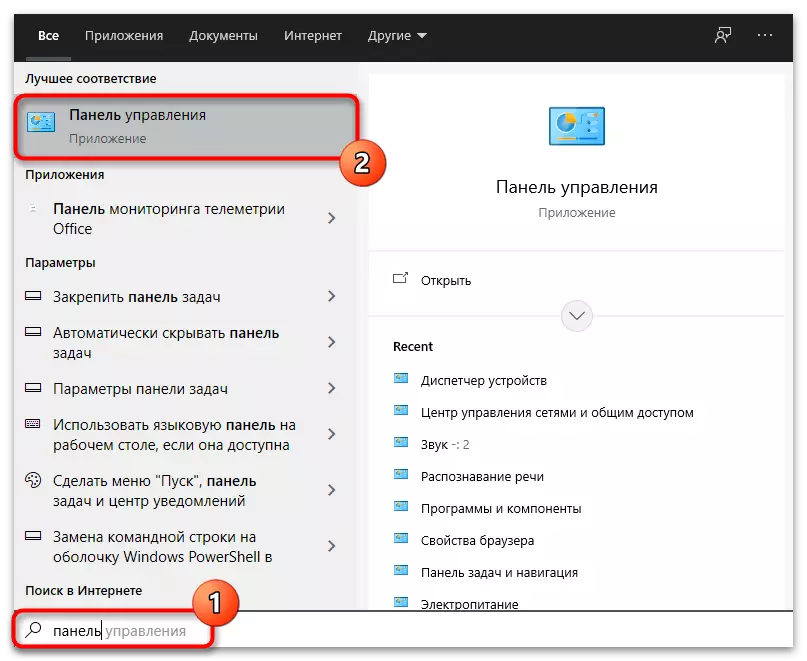
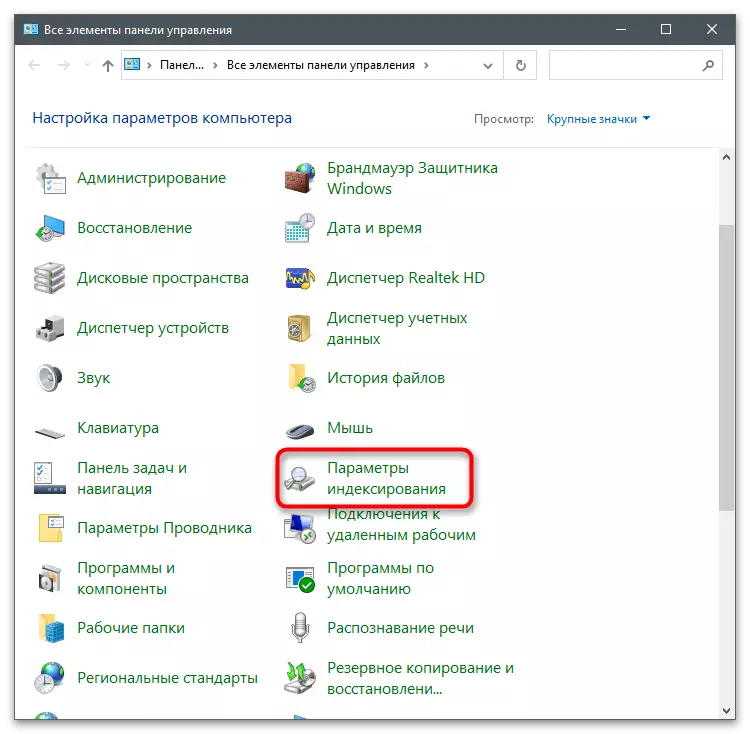
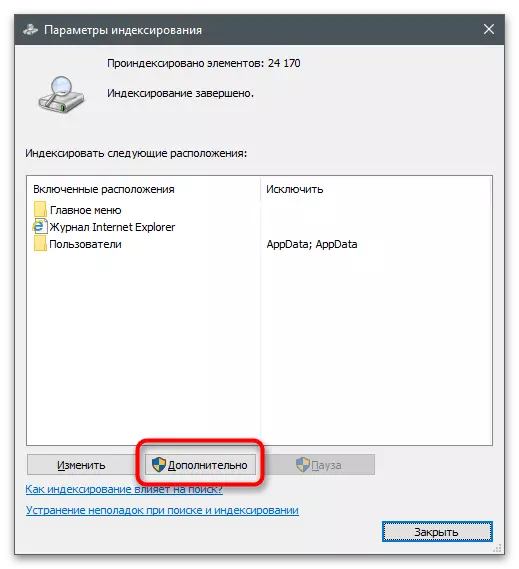
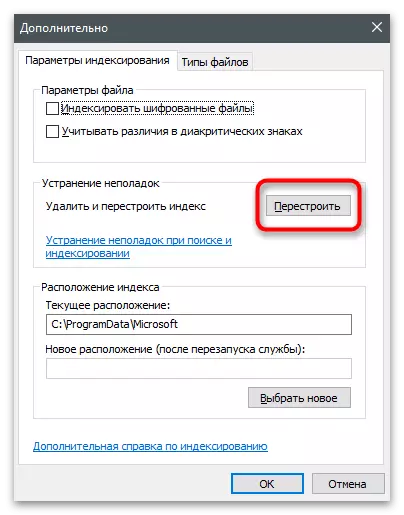
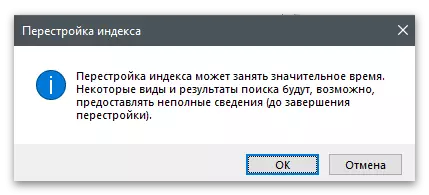
രീതി 5: കോർട്ടാന വിച്ഛേദിക്കൽ
ഇപ്പോൾ വിൻഡോസ് 10 ലെ കോർട്ടൻ റഷ്യൻ പിന്തുണയ്ക്കുന്നില്ല, അതിനാൽ റഷ്യൻ സംസാരിക്കുന്ന ഉപയോക്താക്കളെ പ്രായോഗികമായി ഉപയോഗിക്കുന്നില്ല. നിങ്ങൾക്ക് ഇപ്പോഴും ഈ സവിശേഷത ഉണ്ടെങ്കിൽ, അത് പിശക് "വിൻഡോസ് തിരയൽ ഡയറക്ടർമാരുടെ തെറ്റായ അനുമതികൾ" കാരണമാകും, അതിനാൽ ഞങ്ങളുടെ വെബ്സൈറ്റിലെ മറ്റൊരു ലേഖനത്തിൽ വിവരിച്ചിരിക്കുന്നതുപോലെ ശരിയായ തീരുമാനം ഓഫാക്കും.
കൂടുതൽ വായിക്കുക: വിൻഡോസ് 10 ൽ കോർട്ടാന എങ്ങനെ ഓഫാക്കാം

രീതി 6: കോർട്ടാന തിരുത്തൽ
നിങ്ങൾ ഇപ്പോഴും കോർട്ടാന ഉപയോഗിക്കുകയും അതിന്റെ വിച്ഛേദനത്തിലൂടെ ഓപ്ഷൻ ഉപയോഗിക്കുകയും ചെയ്താൽ, പവർഷെല്ലിലെ ഒരു പ്രത്യേക കമാൻഡ് ഉപയോഗിച്ച് ഇത് പുന restore സ്ഥാപിക്കാൻ ശ്രമിക്കുക. ഈ രീതി നടപ്പാക്കുന്നതിൽ ബുദ്ധിമുട്ടുകളൊന്നുമില്ല, അത് നിങ്ങൾക്ക് കൂടുതൽ ഉറപ്പാക്കാൻ കഴിയും.
- ആരംഭ ബട്ടൺ ക്ലിക്കുചെയ്ത് ഡ്രോപ്പ്-ഡ menu ൺ മെനുവിൽ നിന്ന്, "വിൻഡോസ് പവർഷെൽ" തിരഞ്ഞെടുക്കുക.
- Get-Apppackpackeage നൽകുക - കൺസോളിലെ അറ്റ്യൂസറുകൾ കമാൻഡ് | Foreach {Add-Apppackical -disablevectionmentionMode -register "$ ($ _. ഇൻസ്റ്റാൾലോക്കേഷൻ) Apxmanifet.xml"} അത് സ്ഥിരീകരിക്കുന്നതിന് എന്റർ അമർത്തുക.
- ഒരു പുതിയ ഇൻപുട്ട് ലൈൻ ഒരു പദവിയും കൂടാതെ ദൃശ്യമാകും, അതായത് കമാൻഡ് വിജയകരമായി നടപ്പിലാക്കുന്നത്.
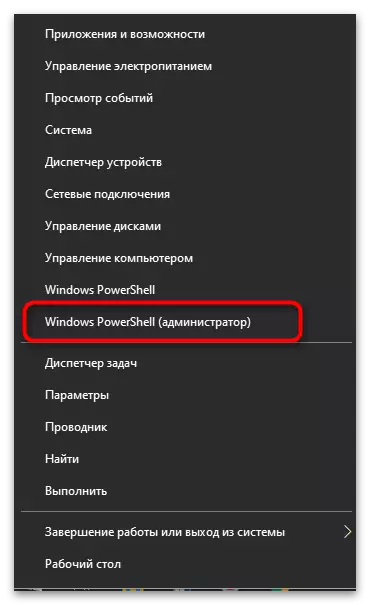
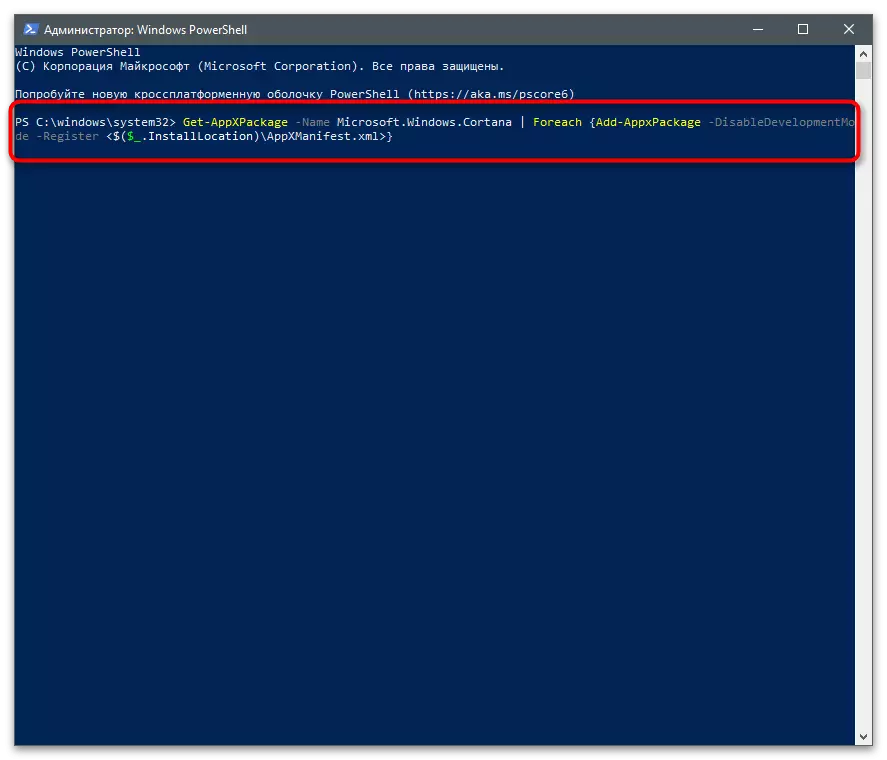

രീതി 7: ഒരു പുതിയ ഫയൽ സൃഷ്ടിക്കുന്നു "usrclass.dat"
തിരയലും ഇൻഡെക്സിംഗും "usrclass.dat" എന്ന പേരിൽ ഒരു ഇച്ഛാനുസൃത ഫയലുണ്ട്. ശരിയായ തിരയൽ ഇടപെടുന്ന പിശകുകൾ അതിൽ അടങ്ങിയിരിക്കാം, പക്ഷേ ഫയൽ തന്നെ അപ്ഡേറ്റ് ചെയ്യാൻ സാധ്യതയില്ല, അതിനാൽ ഇത് വീണ്ടും സൃഷ്ടിക്കാൻ ഒരു ഓപ്പറേറ്റിംഗ് സിസ്റ്റം നിർമ്മിക്കേണ്ടത് ആവശ്യമാണ്. അതേസമയം, സുരക്ഷയെക്കുറിച്ച് നിങ്ങൾ മറക്കരുത്, അതുവഴി ഒഎസിന്റെ പ്രവർത്തനക്ഷമതയെ ശല്യപ്പെടുത്തരുത്.
- "എക്സ്പ്ലോറർ" തുറന്ന് പാതിയിലൂടെ പോകുക സി: \ ഉപയോക്താക്കൾ \ ഉപയോക്താക്കൾ \ ഉപയോക്തൃ നാമം \ Appdata \ പ്രാദേശിക \ പ്രാദേശിക \ പ്രാദേശിക \ പ്രാദേശിക \ Microsoft \ Windows.
- "Usrclass.dat" ഫയൽ ഇടുക, അതിൽ വലത്-ക്ലിക്കുചെയ്യുക.
- ദൃശ്യമാകുന്ന സന്ദർഭ മെനുവിൽ നിന്ന്, പേരുമാറ്റി ഫയൽ ഫോർമാറ്റ് ".odold" എന്നതിലേക്ക് മാറ്റുക, അതിനുശേഷം നിങ്ങൾ പിസി പുനരാരംഭിക്കുക.
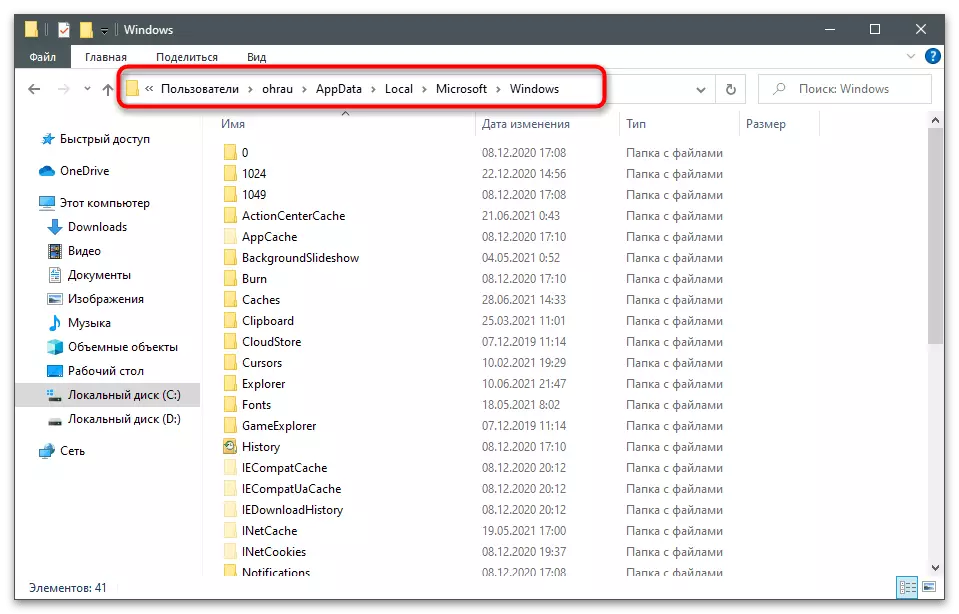
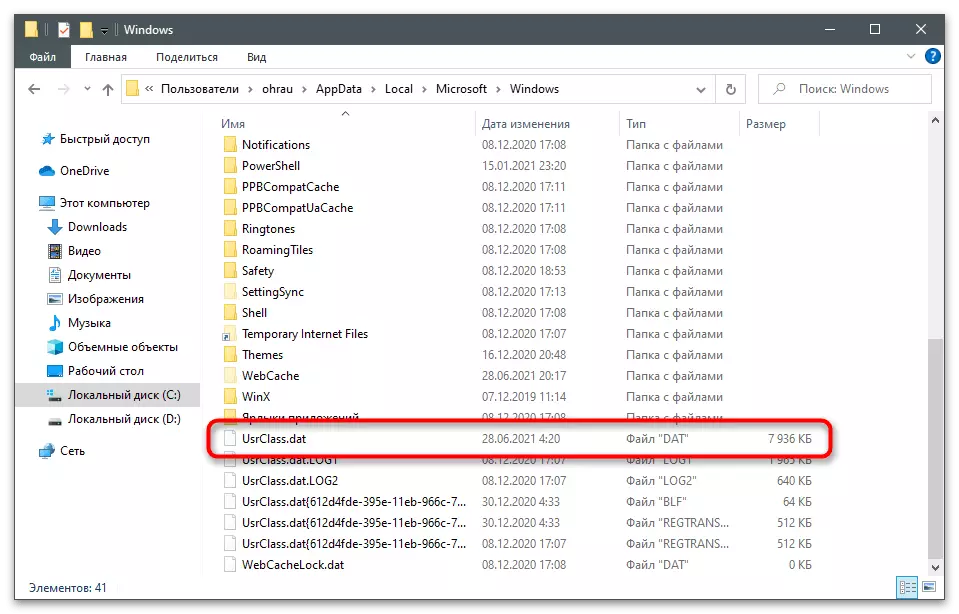
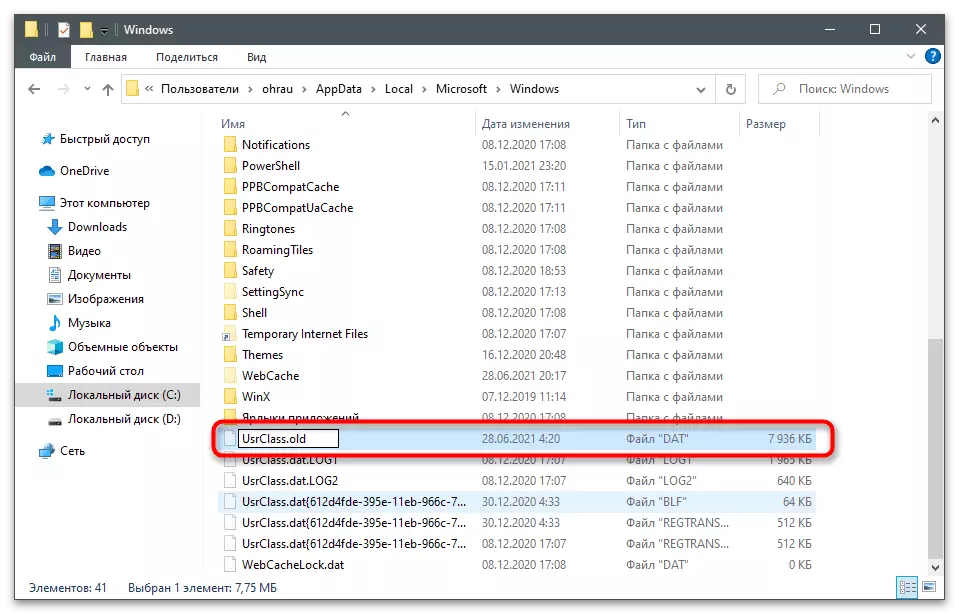
രീതി 8: ഒരു പുതിയ ഉപയോക്താവിനെ സൃഷ്ടിക്കുന്നു
മുമ്പത്തേതില്ല, മുമ്പത്തേതില്ല, മുമ്പത്തെ ഫലങ്ങൾ ലഭിച്ചില്ലെങ്കിൽ മാത്രം നടപ്പിലാക്കുന്ന രീതി ഉപയോഗിച്ച് ലേഖനം പൂർത്തിയാക്കി. തിരച്ചിലിനെയും സൂചികയെയും ബാധിക്കുന്ന ചില അവകാശങ്ങളും ആക്സസ് തലങ്ങളും സ്വപ്രേരിതമായി നിർണ്ണയിക്കപ്പെടുന്ന വിൻഡോകളിലെ ഒരു പുതിയ ഉപയോക്താവിനെ സൃഷ്ടിക്കുക എന്നതാണ് ഇതിന്റെ സാരാംശം. ഈ ഉപദേശം ഉപയോഗിക്കാൻ നിങ്ങൾ തീരുമാനിക്കുകയാണെങ്കിൽ, തീക്കാറ്റിക് നിർദ്ദേശങ്ങൾ നേടുന്നതിന് ഇനിപ്പറയുന്ന ലിങ്കിൽ പോകുക.
കൂടുതൽ വായിക്കുക: വിൻഡോസിൽ പുതിയ പ്രാദേശിക ഉപയോക്താക്കളെ സൃഷ്ടിക്കുന്നു

